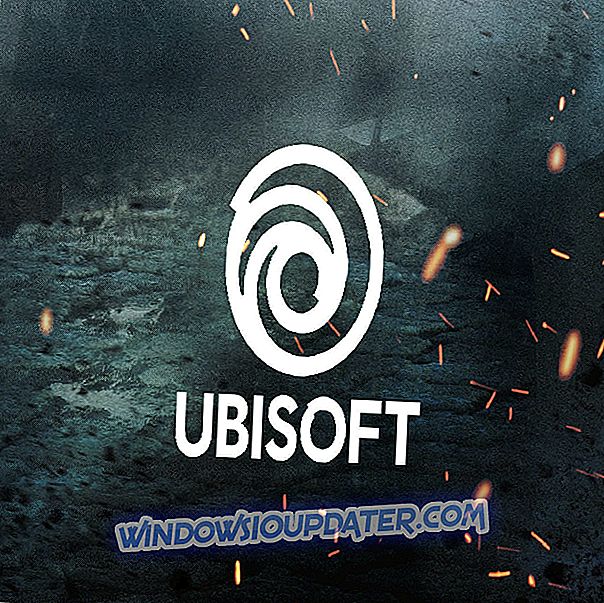Rakaman skrin boleh menjadi sangat berguna untuk membuat video mengenai masalah yang anda hadapi di komputer anda atau untuk membuat tutorial jika anda mempunyai penyelesaian kepada masalah lain. Tetapi mencari program yang baik untuk merakam skrin anda boleh menjadi sukar kerana kebanyakan tidak benar-benar melakukan pekerjaan yang baik di dalamnya.
Anda mungkin telah melihat cara merekod skrin anda dengan alat terbina dalam pada Windows 10. Tetapi, sekarang anda perlu tahu: Apa perisian yang boleh saya gunakan untuk merakam skrin komputer saya? Kami telah menyusun senarai 10 teratas perisian screencast selepas menguji banyak alat pada Windows 10 PC.
Senarai ini bertujuan untuk menyediakan semua maklumat yang diperlukan untuk mencari perisian rakaman skrin Windows 10 terbaik di luar sana.
Alat perakam skrin terbaik untuk Windows 10 PC anda
Perakam Skrin Icecream (disyorkan)
Perakam Skrin Icecream adalah alat mudah dengan ciri-ciri yang cukup untuk memuaskan anda tetapi tidak mengelirukan anda. Ia membolehkan anda menambah hotkeys untuk membuat rakaman angin, dan menyokong watermark anda sendiri supaya anda tidak perlu menambah tera air anda dalam penyuntingan.
Ia juga boleh memberi tumpuan kepada tetikus anda dan anda juga boleh memilih kawasan tertentu di skrin untuk merekodkan bukan merekodkan semua itu. Ia juga membolehkan anda mengezum masuk dan keluar semasa merakam video.
Berikut adalah beberapa ciri paling penting dalam perisian ini:
- Pemilihan kawasan skrin: pilih kawasan yang ingin direkodkan
- Panel lukisan: menambah anak panah, garisan, dan tanda pada tangkapan anda
- Sejarah projek: anda boleh mencari projek anda yang lalu dengan mudah
- Watermark peribadi: peribadikan video anda dengan menambah tanda tangan / logo anda di atasnya
- Zum semasa rakaman: zum ke objek
- Rakaman skrin 'tetikus di sekeliling tetikus': pilih kawasan di sekeliling kursor anda yang ingin dirakam
- Muat turun sekarang Icecream Screen Recorder Pro [Percuma]
ActivePresenter (dicadangkan)
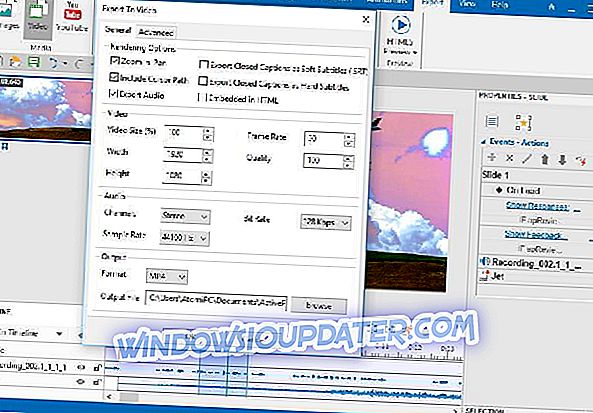
ActivePresenter adalah lebih daripada alat Pejabat dan bukan alat rakaman skrin mudah.
Jika Microsoft membuat ActivePresenter, mereka akan membungkusnya dalam suite Pejabat - tetapi mereka tidak. Atomi membuat ActivePresenter, dan mereka membungkusnya dengan beberapa ciri yang sangat fleshed yang menjadikannya mudah untuk melakukan persembahan atau menggunakan perisian dalam tetapan pendidikan:
- Catat semua gerakan pada skrin dengan resolusi tinggi dan kadar bingkai
- Rekod webcam dan bunyi sistem secara serentak
- Potong, salin, keluarkan mana-mana bahagian video yang dirakam
- Merakam narasi suara semasa merakam atau kemudian dalam fasa pengeditan
- Audio pudar dalam / pudar, pengurangan bunyi audio
- Alat anotasi yang kaya: Zoom-n-pan, bentuk, petak bual, keterangan tertutup, kesan kursor tetikus, pelbagai sumber (video, imej, audio, video Youtube)
- Masukkan masa untuk membekukan bingkai
- Tukar kelajuan main balik video / audio
- Blur bahagian sensitif video atau membuat kesan skrin hijau (kesan utama krom)
- Menerbitkan video ke Youtube dalam beberapa langkah
Sebaik sahaja anda selesai dengan menangkap dan mengedit skrin video anda, anda boleh mengeksport projek anda bukan sahaja video, tetapi juga pelbagai format seperti Word, Excel, PDF, PowerPoint, Flash, dan juga simulasi HTML5.
Versi percuma tidak termasuk format ini walaupun - tetapi yang dibayar lakukan, dan harganya 149 $.
- Muat turun sekarang versi percuma ActivePresenter (edisi standard)
- Muat turun sekarang versi percuma ActivePresenter (edisi profesional - termasuk lebih banyak ciri)
Snagit (dicadangkan)
Snagit adalah perisian premium - bukan hanya alat. Anda boleh mencubanya dengan percubaan, tetapi perkara yang penuh akan menyebabkan kerugian $ 50.
Harga sememangnya wajar, kerana Snagit bukan sahaja alat menangkap skrin, tetapi ia juga memuatkan editor video yang baik, dilengkapi dengan sokongan teknologi percuma, dan mempunyai integrasi dengan beberapa perkhidmatan dalam talian.
Snagit adalah satu-satunya program dengan pengeditan imej maju dan rakaman skrin terbina dalam.
- Peribadikan dan edit setiap tangkapan skrin dengan alat markup profesional yang berkualiti.
- Potong mana-mana bahagian rakaman skrin anda.
- Tukar video ke GIF animasi.
Snagit 2019 adalah cara pintar dan mudah untuk mendapatkan titik anda, menghapuskan kekeliruan, dan masa depan-bukti kandungan anda.
Sekiranya anda mencari sesuatu yang profesional dengan jumlah ciri yang tidak dipersoalkan dan pasukan kakitangan sokongan yang boleh membantu anda melalui ciri-ciri tersebut - dan bersedia untuk membayarnya, Snagit adalah pilihan anda.
- Semak sekarang Snagit (Versi Percubaan)
Camtasia Studio
Dari orang yang sama yang membuat Snagit, datang Camtasia. Jika anda fikir Snagit mempunyai terlalu banyak ciri, Camtasia adalah satu langkah di hadapan Snagit. Camtasia memuatkan editor video dan modul rendering video.
Sekiranya anda membuat tutorial, ini mungkin adalah perisian terbaik yang boleh anda gunakan. Sekiranya anda boleh memikirkan ciri, Camtasia mungkin memilikinya - jadi ia akan mengambil masa yang lama untuk membicarakan semua perkara yang boleh dilakukan, namun semua ini datang dengan kos yang mengejutkan 200 $.
Terdapat percubaan yang boleh anda gunakan untuk mengetahui sama ada ia berbaloi untuk anda, tetapi itulah harga yang anda perlu bayar untuk satu set lengkap alat.
- Cuba sekarang Camtasia secara percuma
EZVID
EZVID adalah alat yang tidak mempunyai banyak ciri. Ia datang dengan editor video asas - tetapi ciri yang paling ketara adalah keupayaannya untuk memuat naik video yang anda buat terus ke YouTube; ciri ini menjadikannya mudah untuk membuat dan memuat naik video mengenai apa yang anda lihat di skrin anda.
Editor video asas termasuk kawalan kelajuan dan perkara yang anda harapkan dari sesuatu seperti ini. Yang terbaik antara semua? Ianya percuma.
[Kemas kini] EZVID baru-baru ini menambahkan sintesis suara, output fail langsung (bukan hanya ke YouTube), kesan visual, lukisan skrin, dan banyak lagi.
- Semak laman web rasmi EZVID
Webinaria
Jika anda lebih suka perisian sumber terbuka maka Webinaria adalah untuk anda. Webinaria merangkumi semua ciri yang anda harapkan daripada alat tangkapan skrin tetapi yang menjadikannya unik adalah keupayaannya untuk mengeksport video anda sebagai Flash.
Ia juga dilengkapi dengan editor video asas dengan tidak banyak loceng dan wisel - cukup untuk mendapatkan pekerjaan yang dilakukan.
Perakam Skrin Rylstim
Perakam Skrin Rylstim adalah mungkin alat rakaman skrin yang paling mudah pada senarai ini - sebaik sahaja anda memasangnya, yang perlu anda lakukan ialah memilih kod dan folder di mana anda ingin menyimpan video rakaman anda. Sebaik sahaja selesai, mula rakaman dan setelah selesai rakaman, anda akan mempunyai rakaman video anda dalam folder yang anda tetapkan sebelum ini.
Tiada editor - alat ini hanya berfungsi satu tujuan, dan itu adalah rakaman skrin. Terdapat juga versi mudah alih supaya anda tidak perlu memasangnya jika anda tidak mahu. Seluruhnya secara percuma.
Jing
Dari orang yang sama yang membuat Snagit dan Camtasia Studio, datang Jing. Tidak seperti Camtasia dan Snagit, Jing adalah alat percuma - dan seperti Rylstim ia juga agak mudah digunakan.
Ia tidak mempunyai editor yang dibina, tetapi ia mempunyai beberapa alat canggih seperti pengesanan tetikus, dan lain-lain yang tidak terdapat dalam alat percuma lain. Ia juga sangat mudah digunakan dan ia juga membolehkan anda memuat naik video anda terus ke Screencast.com.
CamStudio
CamStudio adalah alat percuma dan sumber terbuka, seperti Webinaria, dan ia agak mudah digunakan kerana ia tidak memuat banyak ciri rumit - sama seperti Jing dan Rylstim.
Ia boleh menjadi apa yang anda cari, kerana ia telah membina sendiri reputasi yang cukup untuk bekerja seperti yang diiklankan dan tidak menambah ciri yang rumit yang membuat pengalaman menggunakannya mengelirukan.
Xbox DVR
Last but not least ialah Xbox DVR yang dibina. Tujuan penggunaan alat ini adalah untuk merakam video permainan, tetapi anda boleh dengan mudah menggunakan ini untuk merakam skrin anda - dan kerana ini dibina ke dalam Windows sendiri, anda tidak perlu memuat turun atau memasang apa-apa dan hanya berfungsi di luar kotak.
Bagaimana untuk menggunakan alat DVR terbina dalam?
Hanya tekan Windows Key + G, dan ia akan dilancarkan.
Sama seperti alat lain yang lebih mudah, ciri ini tidak mempunyai editor rumit.
Ini adalah alat perakam skrin Windows 10. Ketahui lebih lanjut mengenai artikel ini: Ciri Rakaman Skrin di Windows 10.
Ini adalah beberapa alat rakaman skrin terbaik untuk Windows 10. Anda boleh membuat keputusan untuk diri sendiri yang salah satu daripada ini adalah alat terbaik untuk anda, bergantung kepada apa yang sebenarnya anda ingin lakukan. Walaupun kebanyakan adalah percuma, ada kos melebihi 200 $. Yang mana sesuai dan memenuhi keperluan anda sepenuhnya bergantung pada keutamaan anda.
Ini telah membantu ramai pengguna yang perlu menambah tangkapan skrin dan video ke panduan dan tutorial mereka. Marilah kita tahu sama ada ia membantu anda juga!
Artikel berkaitan
{{#values}}{{entity.label}}
{{post.title}} {{/ values}} {{#values}}{{entity.label}}
{{post.title}} {{/ values}}Catatan Editor: Jawatan ini pada asalnya diterbitkan pada bulan April 2016 dan telah dirubah dan dikemas kini untuk kesegaran, ketepatan, dan menyeluruh. Kami telah menukar produk dalam senarai setiap tahun supaya anda boleh mengakses ke bahagian paling segar dengan perisian perakam skrin terbaik dan perisik pengguna yang paling mesra untuk PC Windows anda.